微软 Teredo 隧道适配器是一种虚拟网络设备,其主要作用是在 IPv4 和 IPv6 网络之间建立通信桥梁。由于大多数计算机目前通过 IPv4 连接互联网,而无法直接使用 IPv6 网络,这种适配器技术就显得尤为重要。它允许 IPv4 网络与 IPv6 网络进行数据交换,反之亦然,有效地解决了不同网络协议之间的兼容性问题。

如何配置 Microsoft Teredo 隧道适配器
要理解 Teredo 适配器的作用,首先需要了解 IPv4 和 IPv6 的基本概念。IPv4 是一种互联网协议,为每台连接到互联网的计算机分配一个唯一的地址,用于与其他计算机通信。尽管 IPv4 仍被广泛使用,但我们正面临从 IPv4 向 IPv6 过渡的阶段。这就好比两种不同的语言,如果计算机只懂得一种协议,而网络使用的是另一种协议,那么它们之间的通信就会变得困难。Teredo 隧道适配器就像一个翻译器,它能够将 IPv4 数据转换为 IPv6 数据,反之亦然,使得不同协议的网络可以顺利地进行交互。
方法一:通过设备管理器进行安装
以下步骤将详细介绍如何在 Windows 10 系统中安装 Microsoft Teredo 隧道适配器。该适配器通常可以通过互联网进行获取。请按照以下步骤进行操作:
注意:在操作之前,请确保您的网络连接处于正常工作状态。
1. 按下 Windows 键,输入“设备管理器”,然后按 Enter 键。
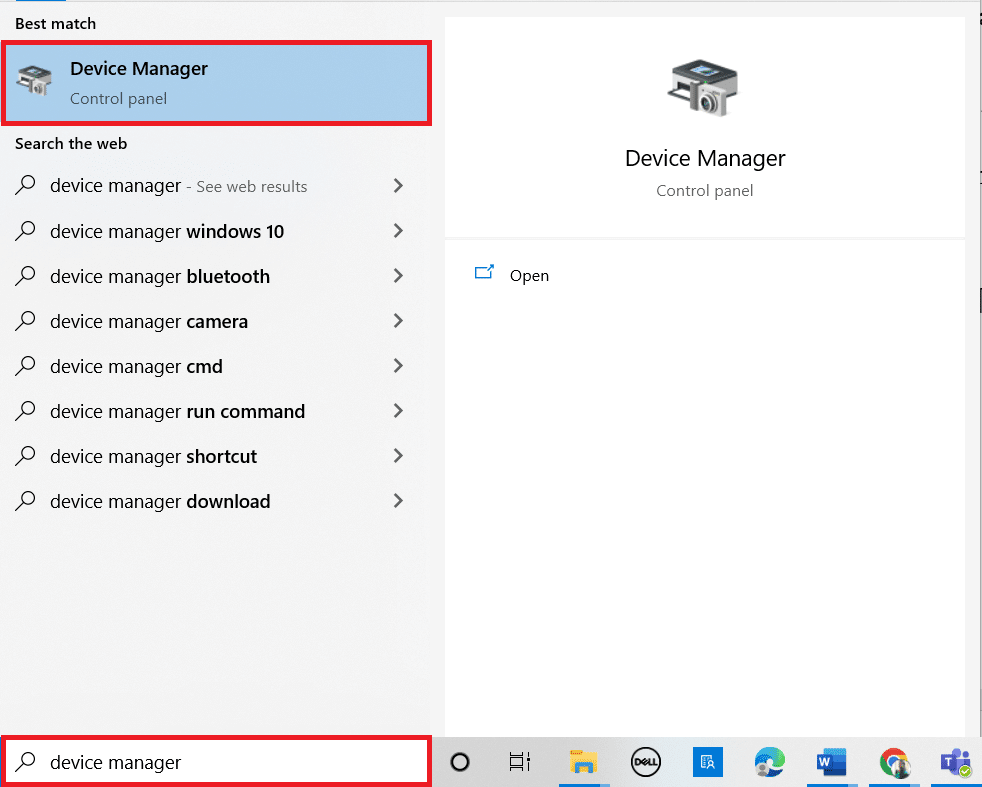
2. 双击“网络适配器”选项以展开其列表。
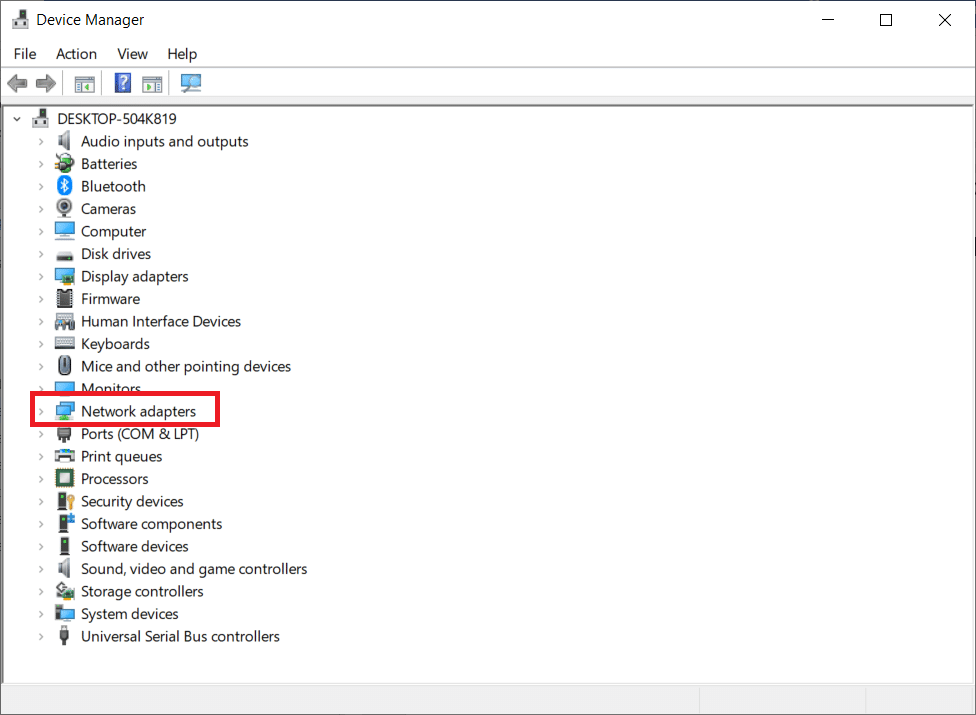
3. 在顶部菜单栏中点击“操作”,然后选择“添加过时硬件”。

4. 点击“下一步”。
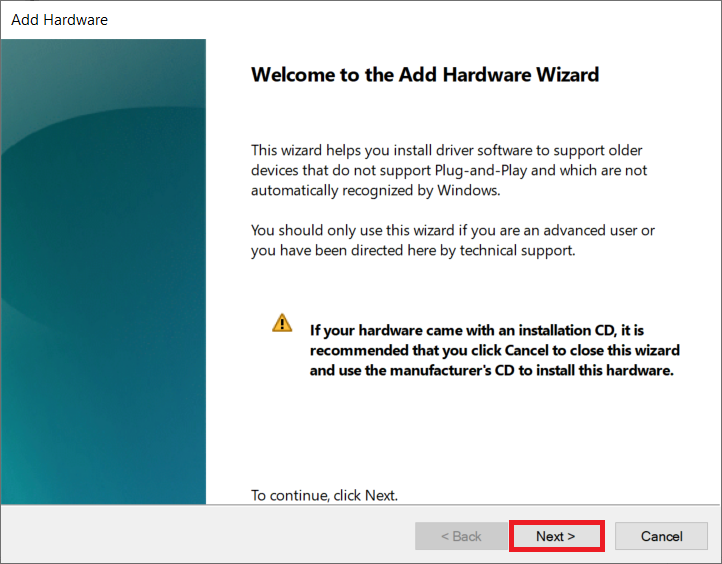
5. 再次点击“下一步”。
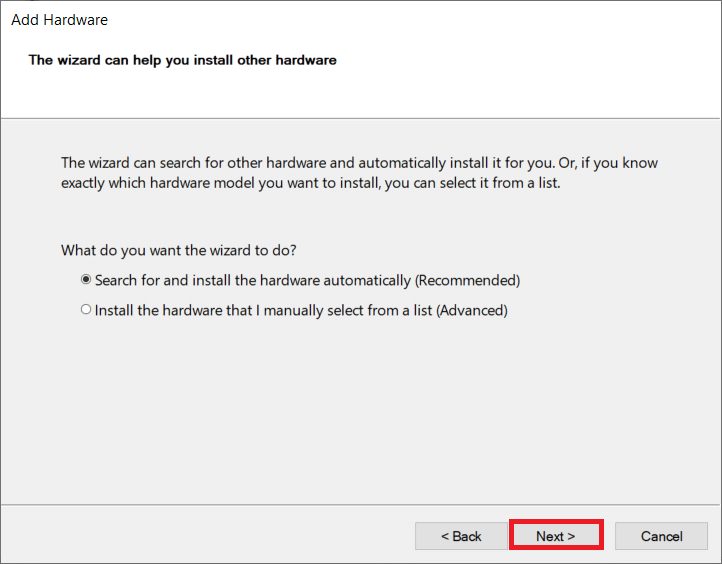
6. 在接下来的窗口中,继续点击“下一步”。
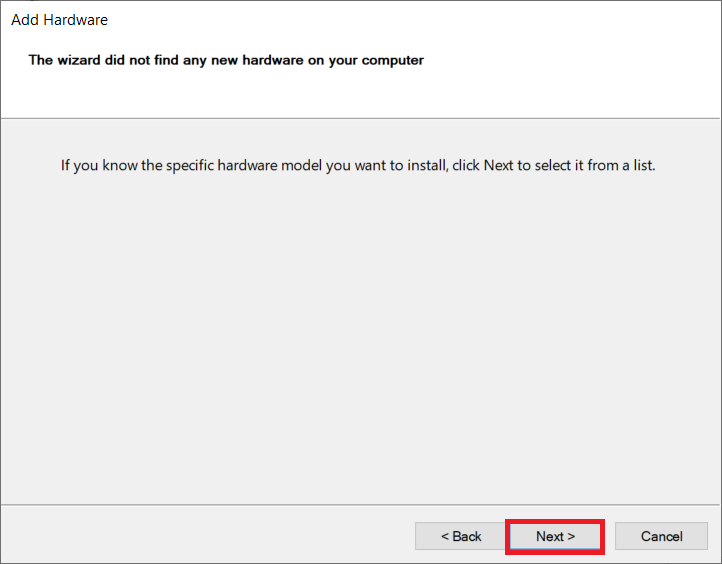
7. 在硬件类型列表中,向下滚动并双击“网络适配器”。
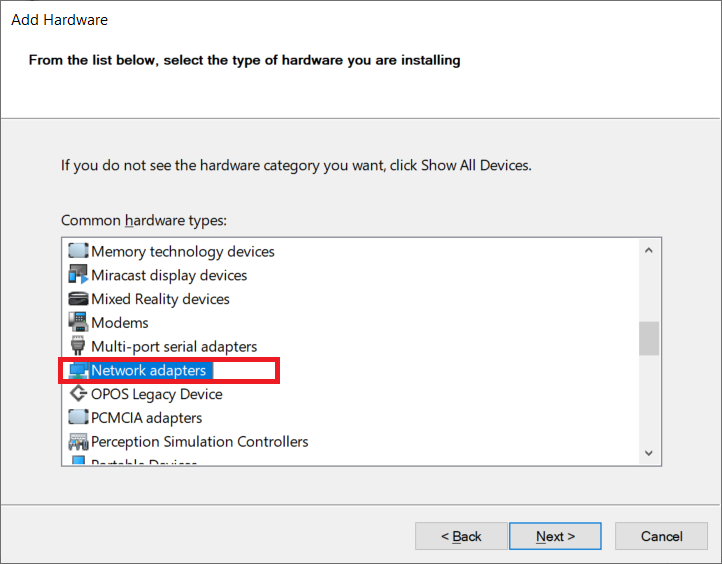
8. 在“制造商”列表中选择“Microsoft”,然后在“网络适配器”列表中选择 “Microsoft Teredo Tunneling Adapter”,最后点击“下一步”。
9. 再次点击“下一步”,然后点击“完成”按钮。
方法二:使用命令提示符进行安装
如果在网络适配器列表中或者在旧版驱动列表中找不到此适配器,可以尝试以下方法。此方法对于许多用户都有效:
1. 按下 Windows 键,输入“cmd”,然后点击“以管理员身份运行”。
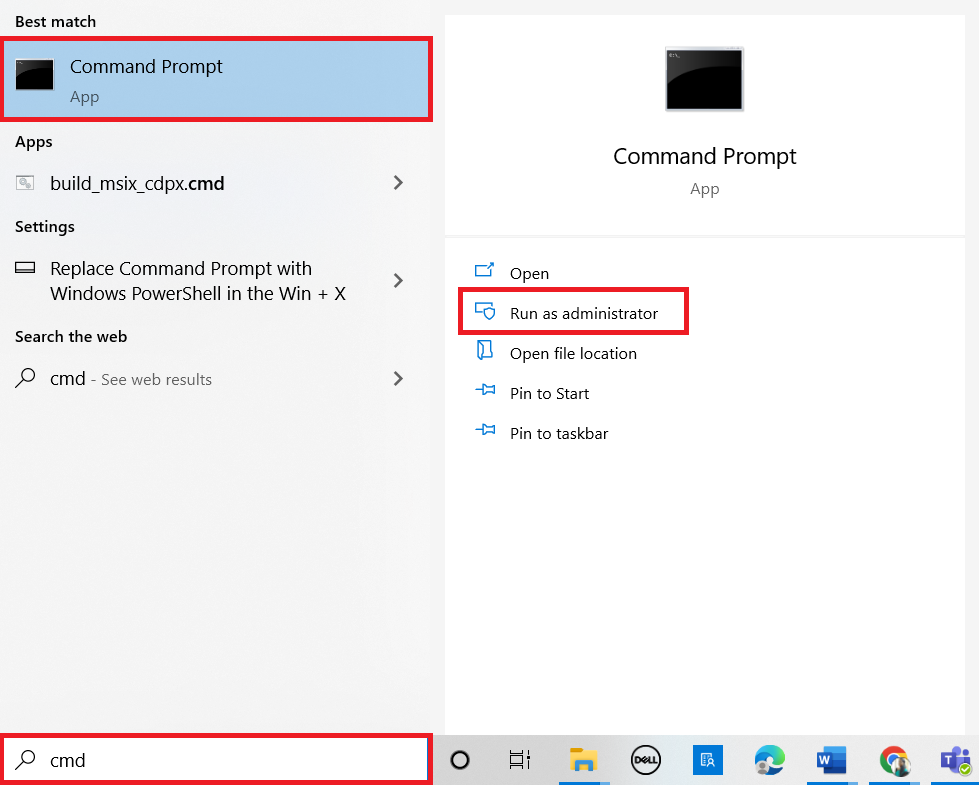
2. 在用户帐户控制提示中点击“是”。
3. 输入以下命令以禁用 Teredo 接口,然后按 Enter 键。
netsh interface Teredo set state disable
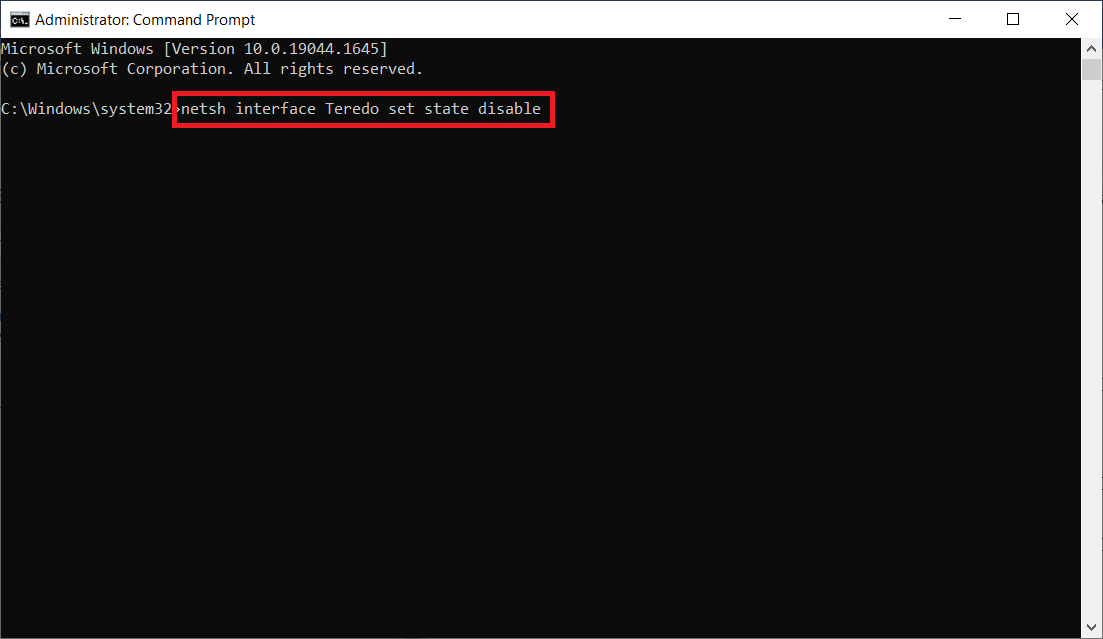
4. 禁用接口后,关闭命令提示符窗口并重新启动您的计算机。
5. 使用步骤 1 再次打开一个命令提示符窗口。
6. 输入以下命令,然后按 Enter 键,在下次启动时启用 Teredo:
netsh interface Teredo set state type=default
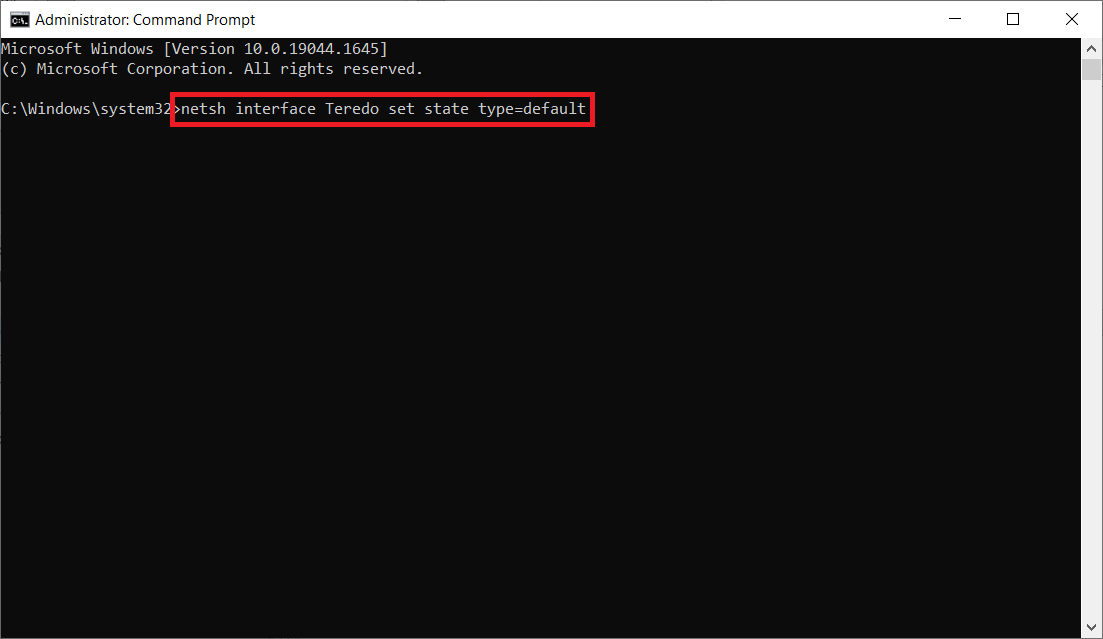
方法三:检查 Teredo 状态
如果上述方法未能奏效,可以尝试以下步骤来检查 Teredo 的状态,并在必要时激活它:
1. 以管理员身份启动命令提示符。
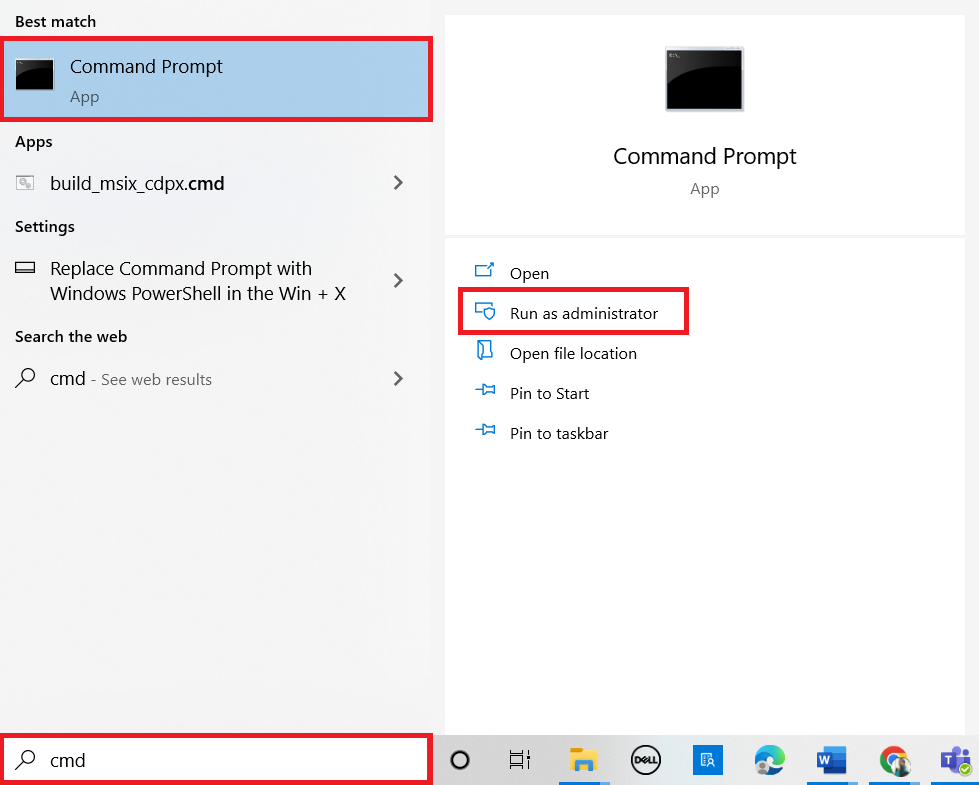
2. 要检查 Teredo 的状态,输入以下命令,然后按 Enter 键。
netsh interface teredo show state
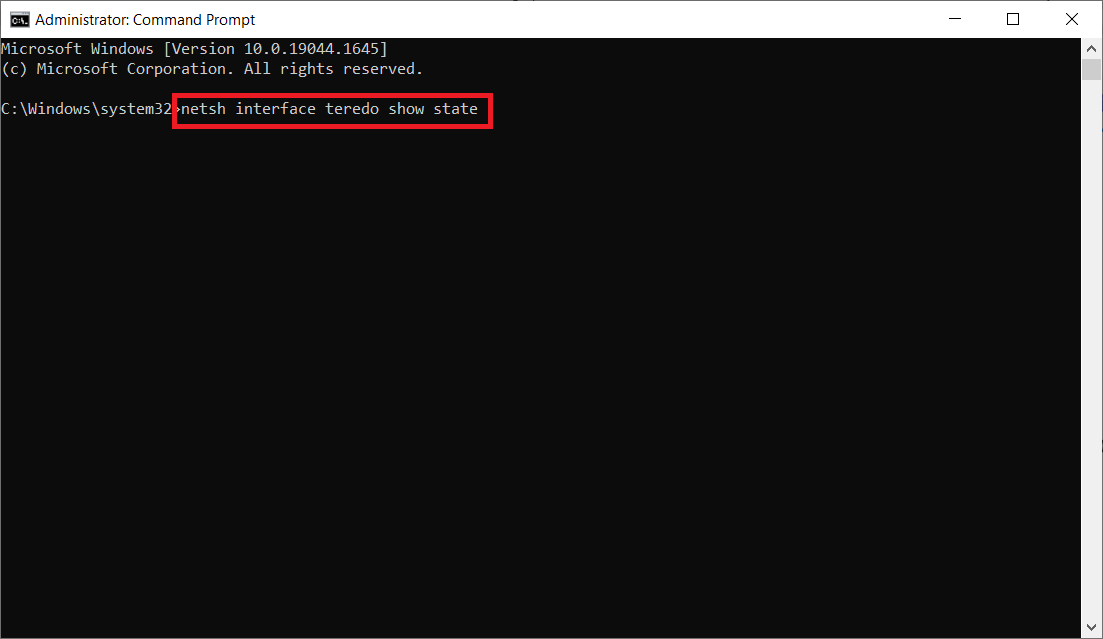
3A. 如果返回的状态为 “Client” 或 “Dorman”,表示 Teredo 运行正常。
3B. 如果报告的状态为“脱机”,请输入以下命令,然后按 Enter 键,以在您的特定计算机上重新启用 Teredo:
netsh interface teredo set state type=enterpriseclient
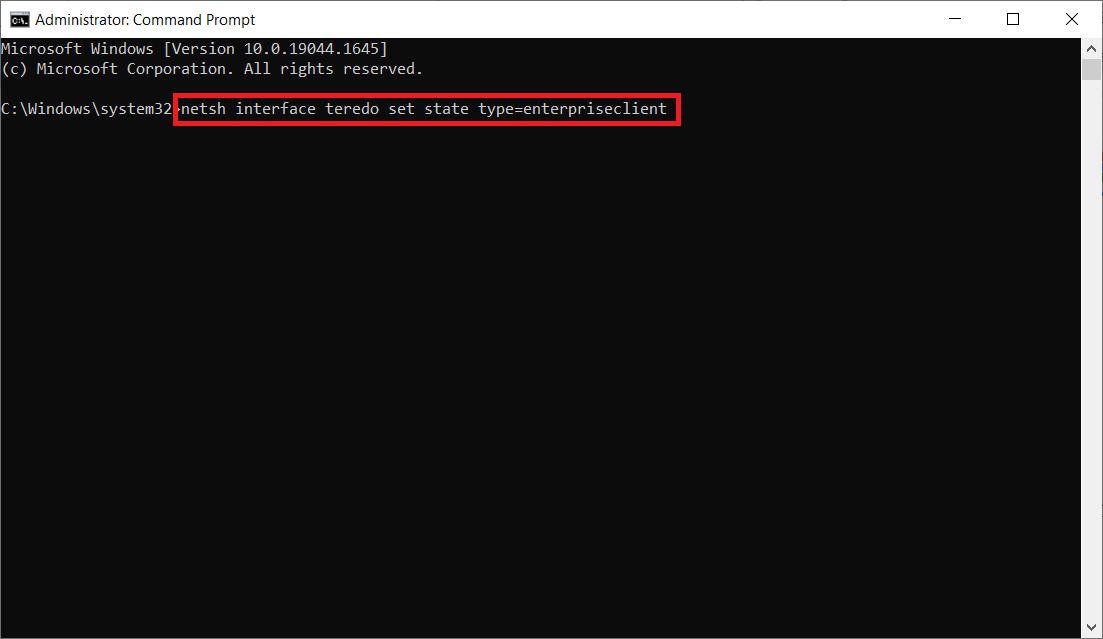
如何解决 Windows 10 上 Teredo 适配器的问题
在安装 Microsoft Teredo 隧道适配器之后,您可能会遇到一些问题。在这种情况下,可以尝试以下方法来解决问题。
选项 1:更新 Windows 系统
问题可能源于 Windows 10 的更新。您可能正在运行旧版本的软件。因此,在执行任何其他操作之前,请检查并安装所有可用的更新。请参考相关指南了解如何下载并安装 Windows 10 的最新更新。
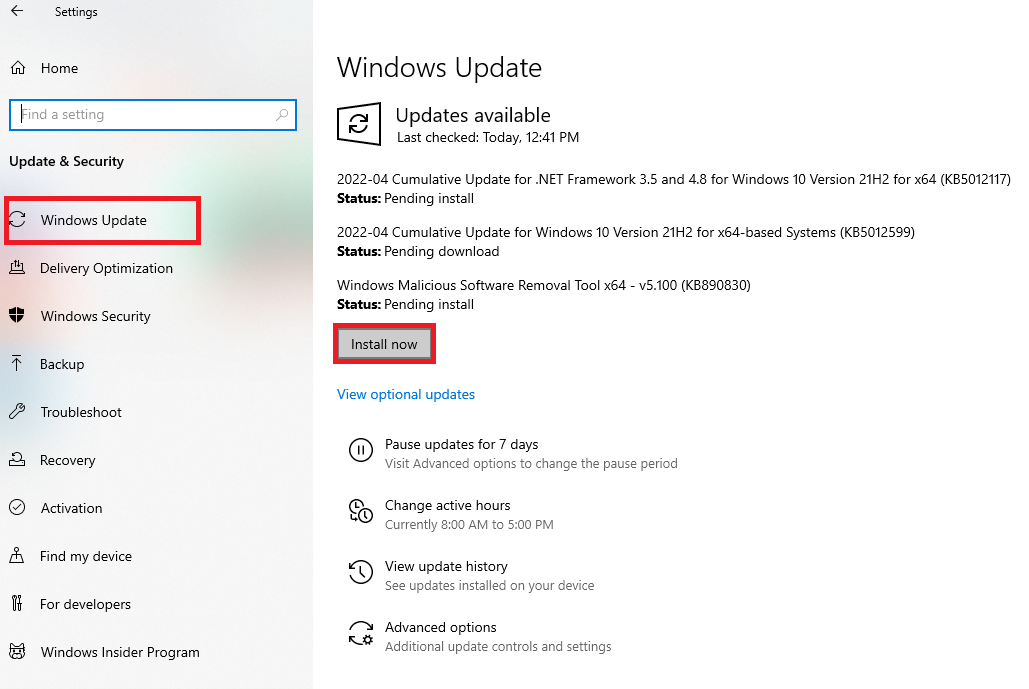
选项 2:修改注册表编辑器
如果适配器显示黄色感叹号,请执行以下操作:
1. 同时按下 Windows + R 键,启动运行对话框。
2. 输入 “regedit”,然后按 Enter 键,打开注册表编辑器。
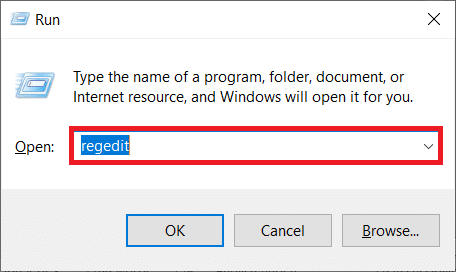
3. 在用户帐户控制提示中点击“是”。
4. 在注册表编辑器中,定位到以下路径:
HKEY_LOCAL_MACHINESYSTEMCURRENTCONTROLSETSERVICESTCPIP6PARAMETERS
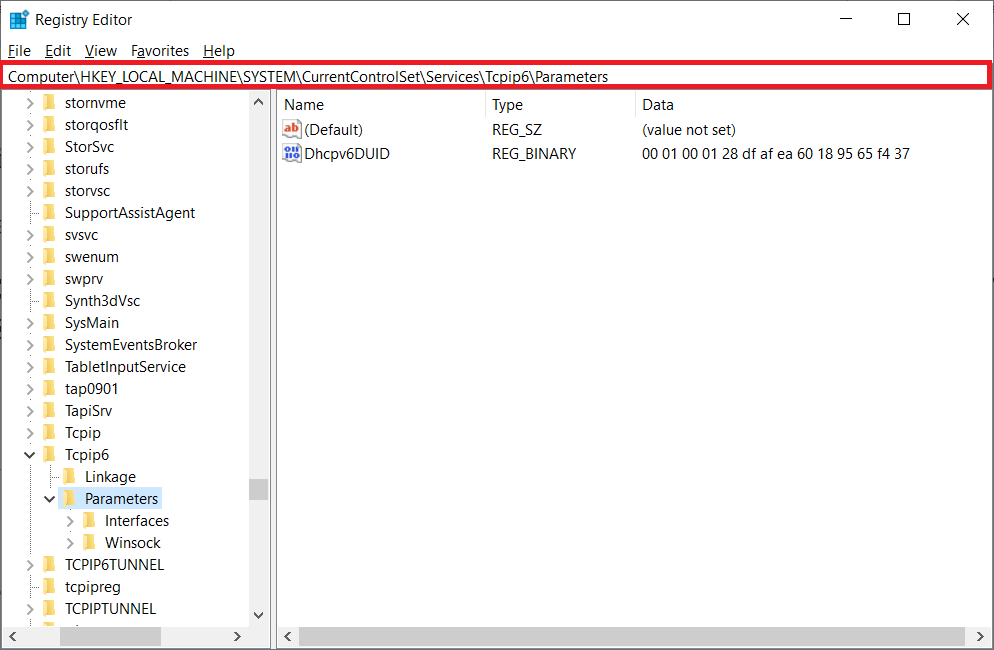
5. 右键点击右侧窗格中的 “Disabled Components”,然后选择 “修改…”。
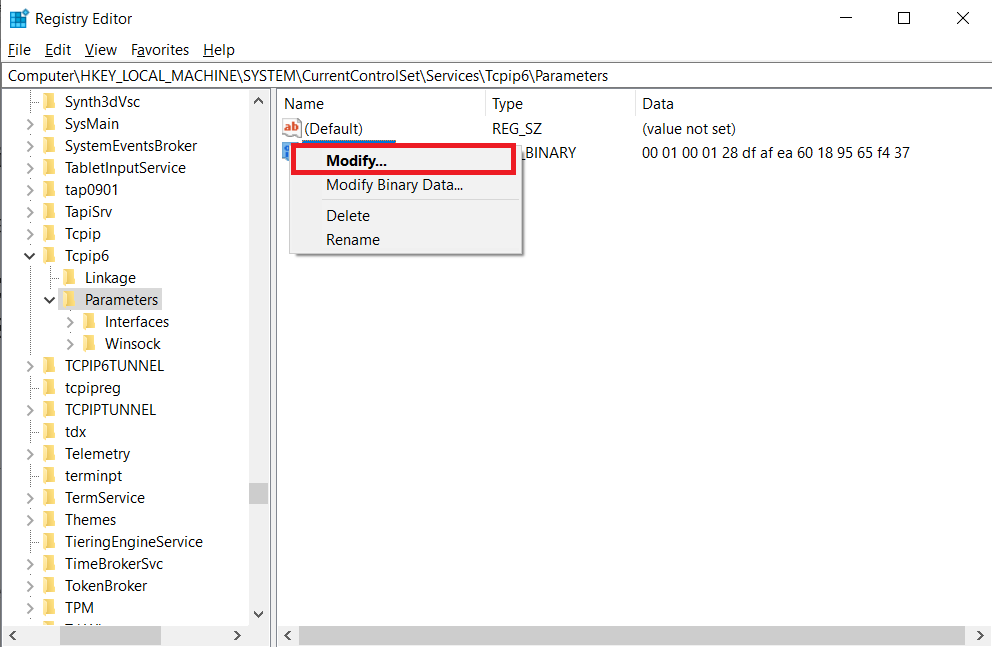
6. 将数值数据设置为 “0”,然后点击“确定”。
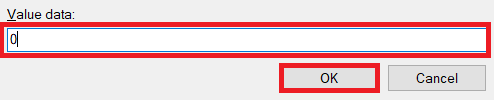
选项 3:Xbox 网络故障排除
微软已决定从 Windows 10 版本 1803 开始移除 Teredo 适配器,因为它现在被视为遗留组件。如果您收到错误消息,提示需要在 Windows 10 中启用 Teredo 适配器,而您的版本比 1803 新,则应执行以下操作:
1. 同时按下 Windows + R 键,启动运行对话框。
2. 输入 “ms-settings:gaming-xboxnetworking”,然后按 Enter 键,打开 Xbox 网络设置。
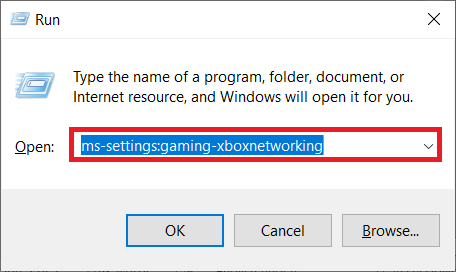
3. 允许程序在获得访问权限后执行测试。
注意:如果扫描没有立即开始,请点击“再次检查”选项。
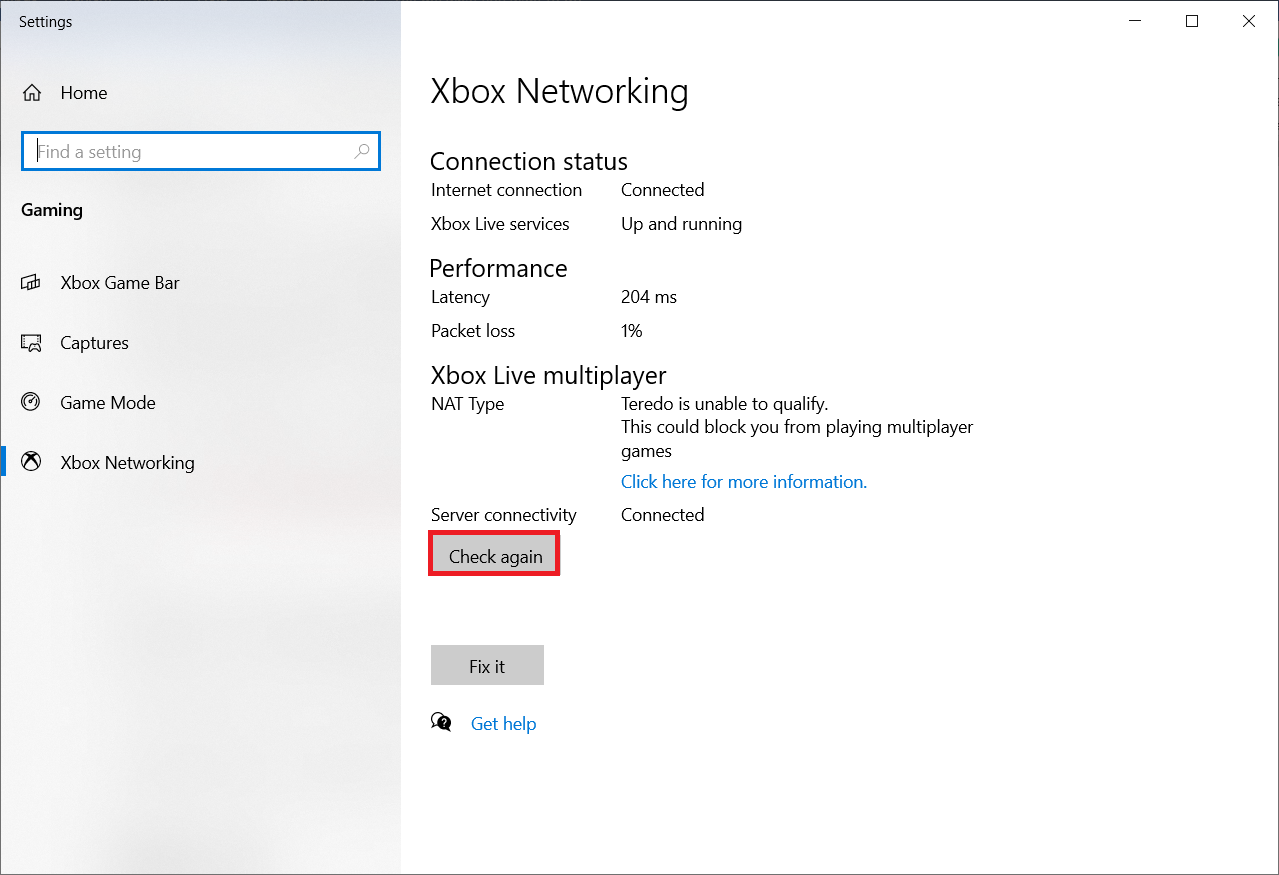
4. 如果服务器连接被阻止,请点击“修复”按钮。
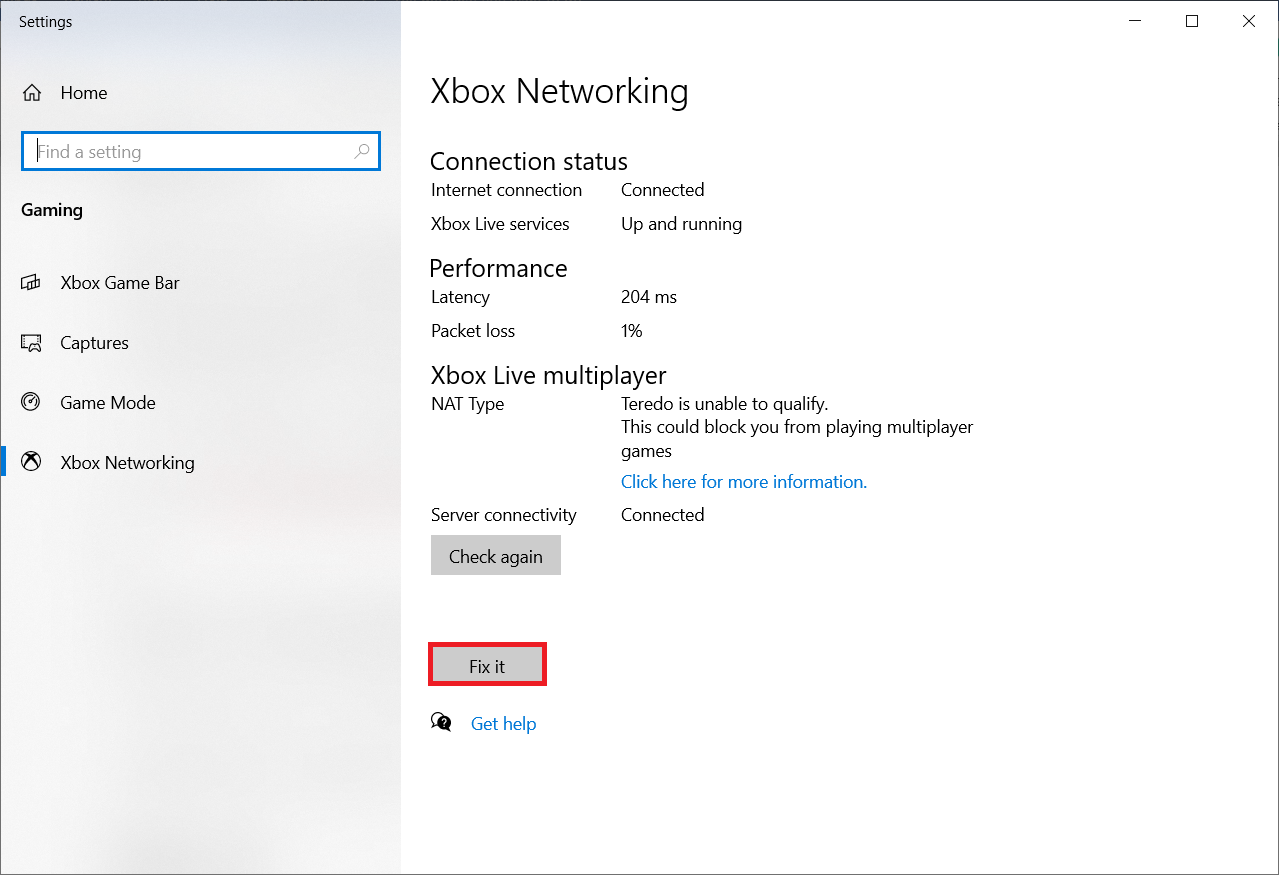
选项 4:通过 Windows PowerShell
如果上述方法均无效,请按照以下步骤操作:
注意:请确保 Windows 防火墙处于开启状态。否则,Windows 将自动停止服务器连接。
1. 按下 Windows 键,输入 “PowerShell”,然后点击“以管理员身份运行”。
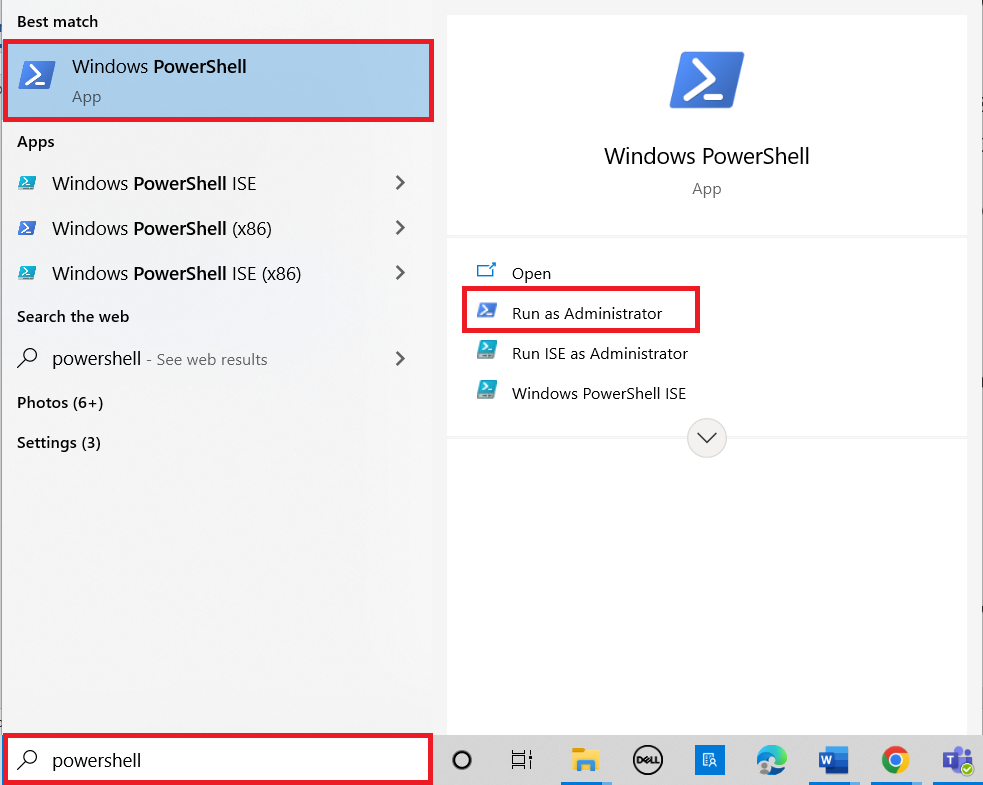
2. 在提升的 Windows PowerShell 窗口中,依次输入以下命令,并在每个命令后按 Enter 键。
netsh int teredo set state servername=win1711.ipv6.microsoft.com
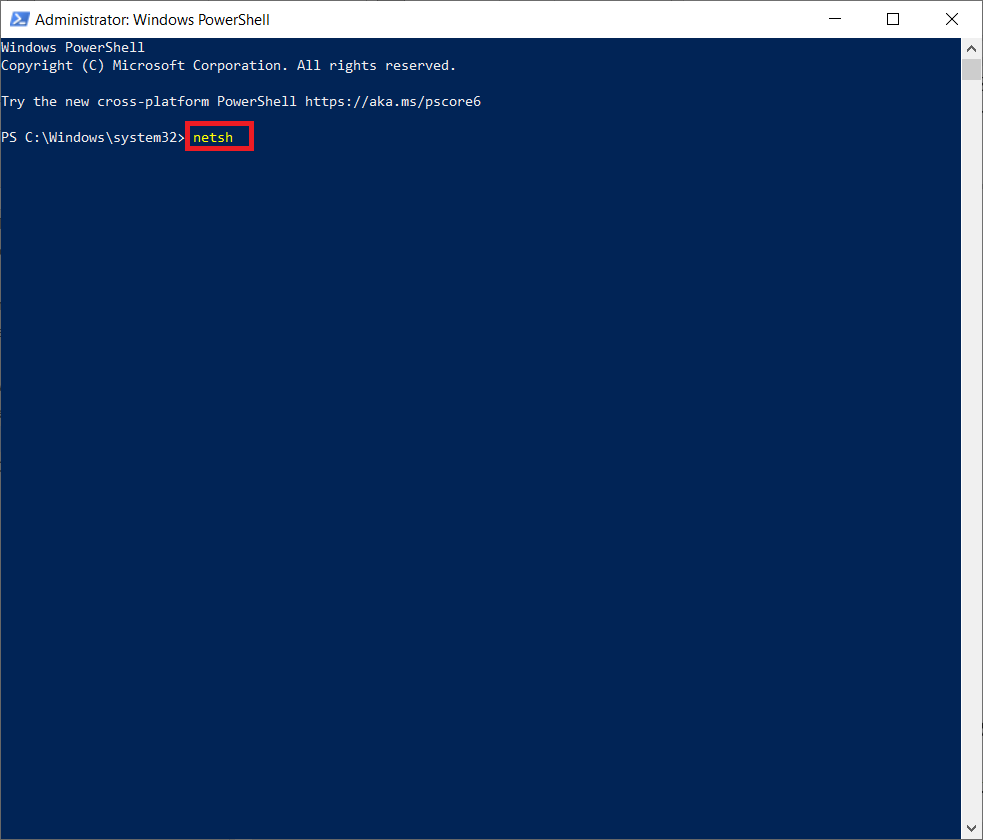
选项 5:修改组策略编辑器
如果上述步骤均无效,请尝试使用组策略编辑器修改可能导致问题的端口:
注意:本地组策略编辑器仅适用于部分 Windows 10 版本,例如 Windows 10 专业版、企业版和教育版。
1. 同时按下 Windows + R 键,启动运行对话框。
2. 输入 “gpedit.msc”,然后按 Enter 键,启动本地组策略编辑器。
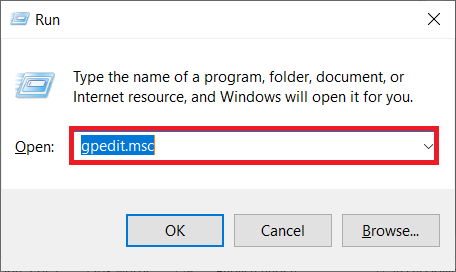
3. 定位到“计算机配置”。
4. 转到“管理模板”,然后转到“网络”。
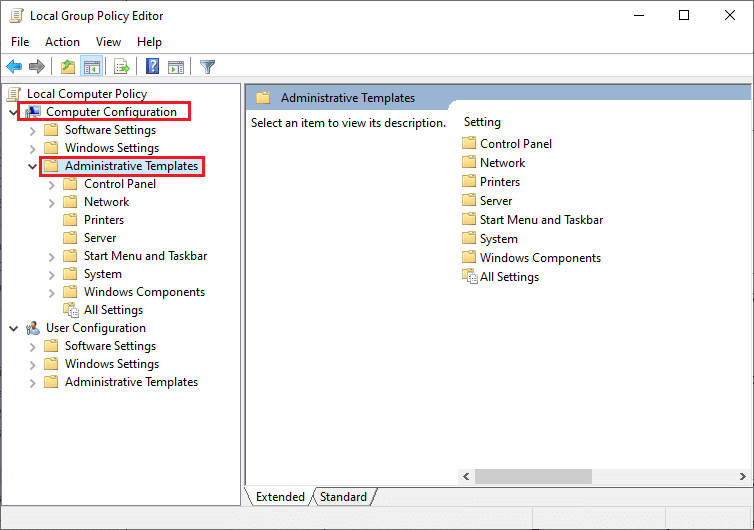
5. 点击“TCPIP 设置”,然后点击本地组策略编辑器左侧窗格中的 “IPv6 转换技术”。
6. 双击右侧的 “设置 Teredo 客户端端口” 以编辑此策略。
7. 启用此策略,并将端口号更改为 “3544”。
注意 1:请记住,端口必须开启,并且通过您的路由器进行路由才能正常工作。 如果您不确定如何操作,请查阅路由器制造商的相关说明。
注意 2:在安装 Microsoft Tunneling Adapter 后,您可能会遇到错误代码 10。
***
希望以上信息对您有所帮助,并且您已经掌握了如何安装 Microsoft Teredo 隧道适配器。 请告诉我们哪种方法对您最有效。 如果您有任何疑问或意见,请使用下方的表格。 此外,请告诉我们您接下来想要了解什么内容。